گاهی اوقات متوجه کندی می شویم سرعت اینترنت هنگام مرور ، ما همچنین کیفیت بسیار ضعیفی از اتصال به اینترنت را مشاهده می کنیم ، و این معمولاً به این دلیل است که بیش از یک نفر به روتر شما متصل است ، و این ممکن است به این دلیل باشد که کاربر نام و رمز عبور شبکه Wi-Fi را به بسیاری از افراد توزیع می کند. افراد ، چه برای همسایه هایی که در روتر با او اشتراک گذاری می کنند یا دیگران ، و بر این اساس ، هرچه تعداد افراد متصل به روتر و اینترنت بیشتر باشد ، ارتباط بیشتر وسرعت اینترنت کیفیت اینترنت کند و بد
علاوه بر نحوه استفاده از اینترنت، کاربران زیادی از اینترنت هستند که فایل های زیادی را دانلود می کنند که منجر به بسته منقضی شده است در مدت زمان کوتاهی و کشیدن و کاهش سرعت اینترنت وسرعت اینترنت پایین و مشکلات دیگری که ممکن است با آن روبرو شوید ، و همه اینها باعث می شود که سایر کاربران نتوانند عادلانه به اینترنت متصل شوند ، اما با تقسیم سرعت اینترنت و تعیین آن بین کاربران و متصل به روتر ، راه حلی برای همه این مشکلات وجود دارد. ، و بنابراین با بارگیری یک برنامه تور خودخواه برای کنترل سرعت اینترنت برای افراد متصل به روتر با بارگیری برنامه در دستگاه خود و توضیح نحوه استفاده از آن با تصاویر این برنامه بر روی بسیاری از سیستم عامل ها مانند ویندوز 7، ویندوز 8 و ویندوز 10 کار می کند و حجم کلی آن تقریباً 9 مگابایت است و از طریق برنامه Selfish net می توانید تمام دستگاه های متصل به روتر را مانیتور کنید، سرعت اینترنت را برای آن کنترل کنید. هر دستگاه را تقسیم کنید و سرعت ها را در همه دستگاه ها تقسیم کنید، همچنین به طور منصفانه به شما امکان می دهد در صورت نیاز از برخی از کاربران جدا شوید و همچنین امکان تنظیم سرعت مشخص برای یک کاربر و سرعت های خاص برای بقیه دستگاه ها را فراهم می کند. کاربران
همچنین می توانید برنامه Selfish net را امتحان کنید تا برای هر دستگاهی که در شبکه به شما متصل است، سرعت اینترنت را بر حسب کیلوبایت در ثانیه تعیین کنید.
نحوه بارگیری و نصب Selfish net
به لینک دانلود برنامه سر بزنید
پس از دانلود برنامه selfishnet، برنامه را از حالت فشرده خارج کنید.
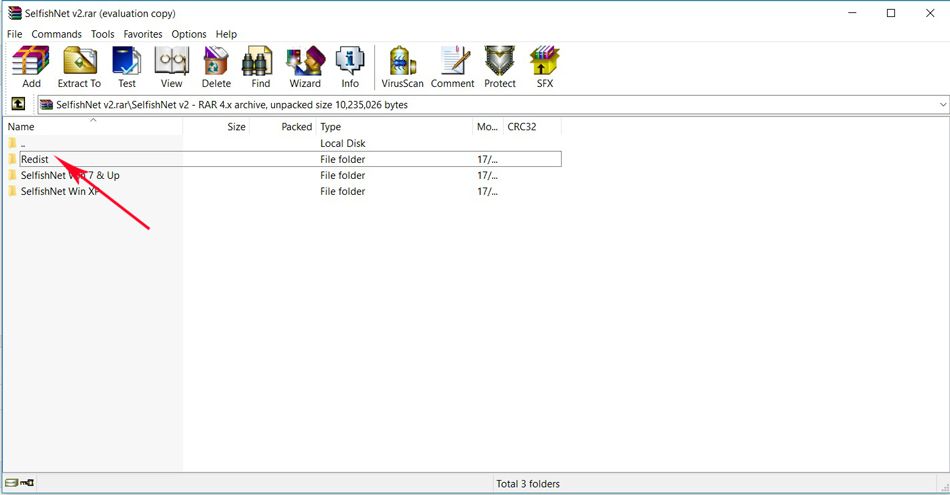
سپس فایل را باز کنید "Selfishnet برنده 7اگر از ویندوز 7، 8، 8.1 یا 10 استفاده می کنید
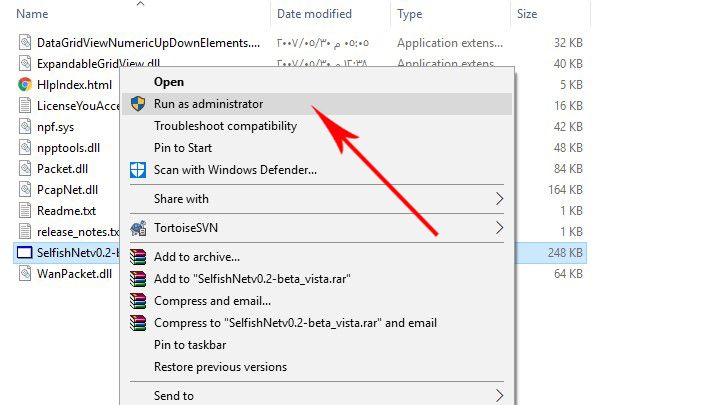
سپس "را فشار دهیدSelfishNetv0.2-beta_vista.exeکلیک راست
سپس برنامه را با مجوز مدیر اجرا کنید.اجرا به عنوان مدیر".
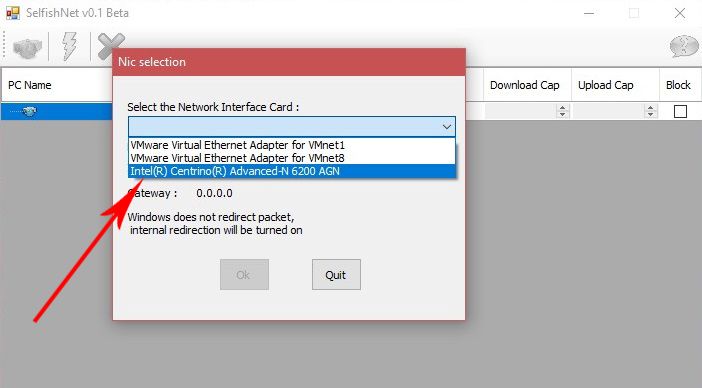
سپس نوع اتصال ، Wi-Fi یا کابل را مانند تصویر زیر انتخاب کنید ، سپس را فشار دهید ok .
پس از آن ، 3 انتخاب خواهید داشت که عبارتند از: به روز رسانی خواندن شبکه ، شروع به خواندن شبکه و توقف خواندن شبکه. بارگذاری مورد استفاده برای هر دستگاه متصل به روتر در اینترنت.
در اینجا راهی برای اطلاع از سرعت هر دستگاه از طریق برنامه Selfish net آمده است
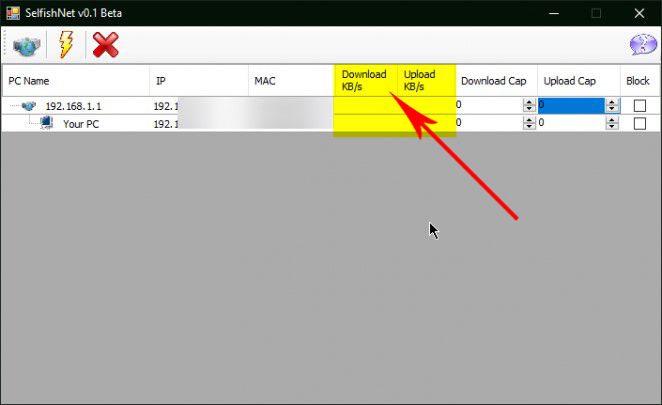
آشنایی و کنترل دستگاه های متصل به روتر
روی نماد کلیک کنید شروع در تصویر زیر برای شروع برنامه Selfish net و شناسایی همه دستگاه های متصل به شبکه به آن اشاره شده است
.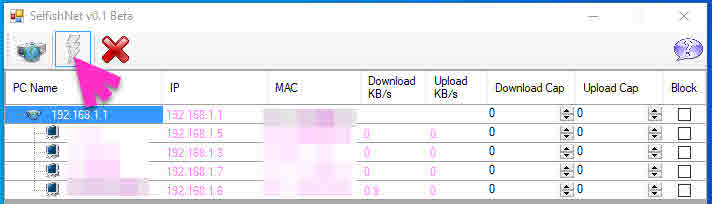
توضیح تعیین سرعت اینترنت برای دستگاه های متصل به روتر
در این مرحله می توانید سرعت بارگیری و سرعت بارگذاری را کنترل کرده و از طریق برنامه Selfish net به هر روتر یا اتصال شبکه سرعت خاصی در کیلوبایت بر ثانیه بدهید.
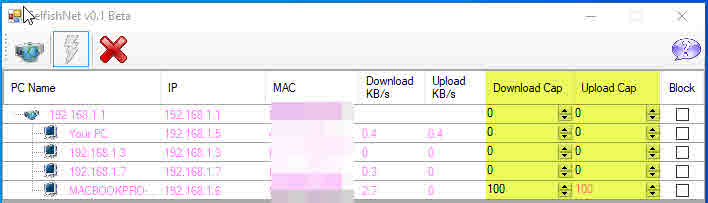
در اینجا نحوه تعیین سرعت بارگذاری آمده است.
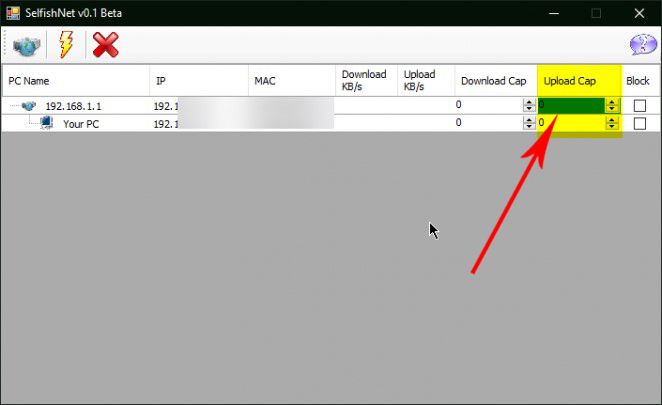
در اینجا نحوه تعیین سرعت بارگیری وجود دارد.
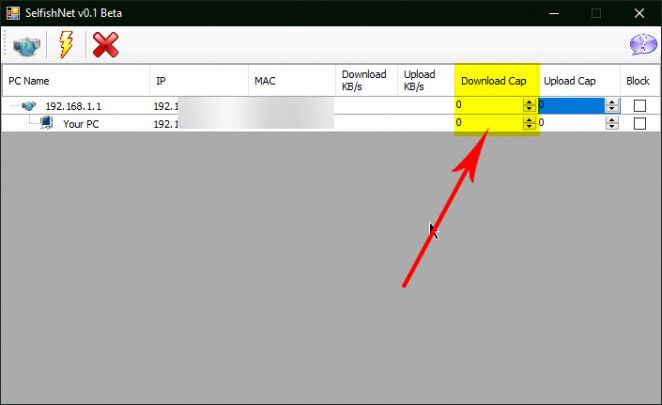
در مورد سومین و آخرین گزینه در برنامه Selfish net، این امکان را به شما می دهد تا بلاک یا مسدود کنید و از اتصال دائمی همه یا برخی دستگاه ها به اینترنت خود جلوگیری کنید.
مانند تصویر زیر
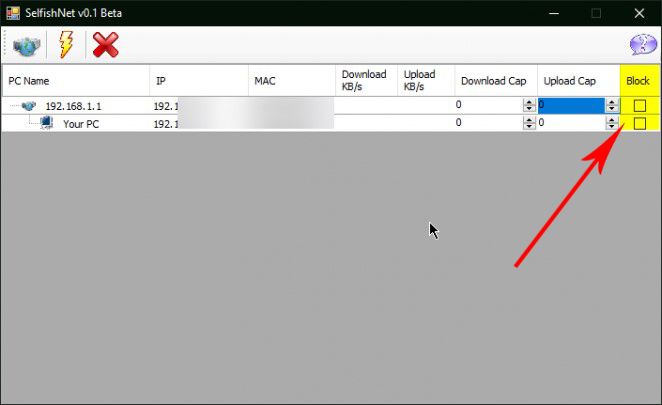
برای اطلاع، برنامه Selfish net امکانات و مزایای دیگری را نیز در اختیار شما قرار می دهد که در موارد زیر به آنها اشاره می کنیم:
- آدرس IP و MAC را بیابید ، آدرس MAC همه دستگاه های متصل به شبکه را مطالعه کنید
- امکان مسدود کردن دستگاه های متصل به شبکه
- پیدا کنید چه کسی در شبکه بارگیری می کند
همچنین ممکن است دوست داشته باشید بدانید:
امیدواریم این مقاله برای آشنایی با شبکه Selfish برای شما مفید واقع شود. نظر و تجربه خود را در نظرات به اشتراک بگذارید. همچنین اگر مقاله به شما کمک کرد، حتما آن را با دوستان خود به اشتراک بگذارید.
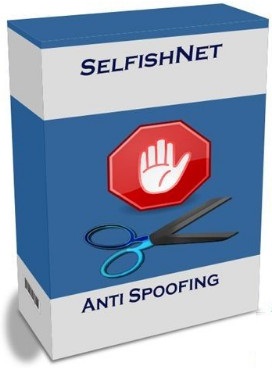
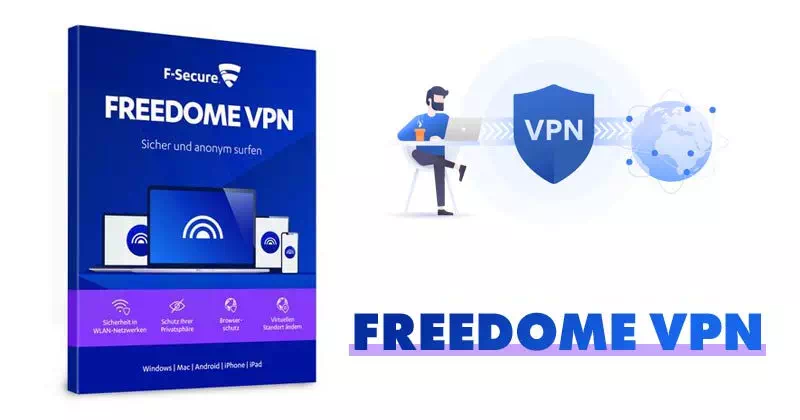


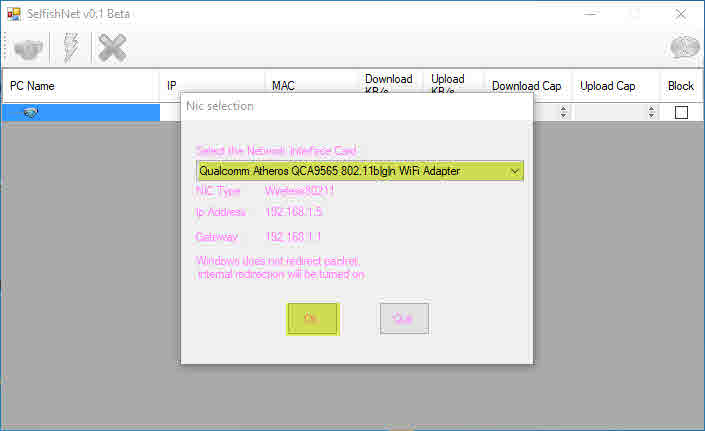
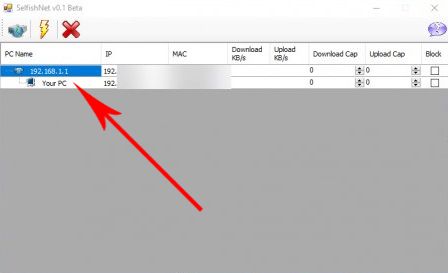






تو می توانی selfishnet را بارگیری کنید مستقیماً از طریق این پیوند رایگان است